弹出菜单怎么设置手机
弹出菜单怎么设置手机,在如今快节奏的生活中,我们经常会遇到一些需要调整电子设备设置的情况,比如我们可能需要在手机上设置弹出菜单,以便更方便地使用各种功能;或者我们需要在电脑上设置自动关机功能,以节省能源并保护设备。对于一些不熟悉技术操作的人来说,这些设置可能会显得有些困扰。今天我将为大家详细介绍如何设置手机的弹出菜单功能以及电脑的自动关机功能,希望能够帮助大家更好地掌握这些技巧。
设置电脑自动关机的详细教程
弹出菜单怎么设置手机?
方法一、
1. 右键单击“开始”,弹出菜单选择“控制面板”;
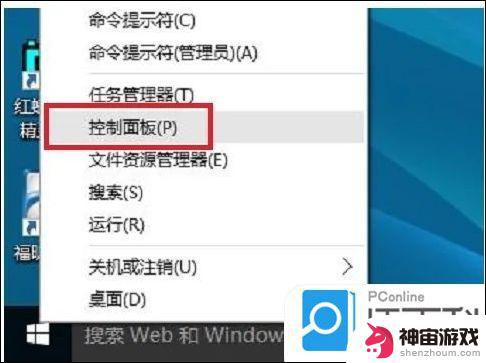
2. 然后点击控制面板里的“管理工具”;
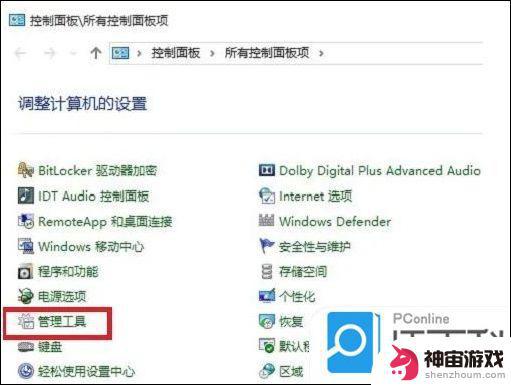
3. 在管理工具里点击“计划任务程序”;
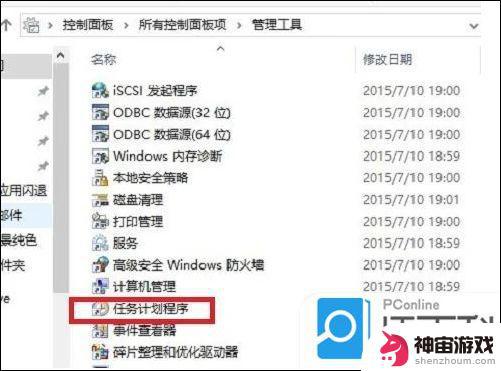
4. 先点击下任务计划程序库,然后在中间的空白位置点击右键。选择“创建基本任务”,也可以点击右边的“创建基本任务”;
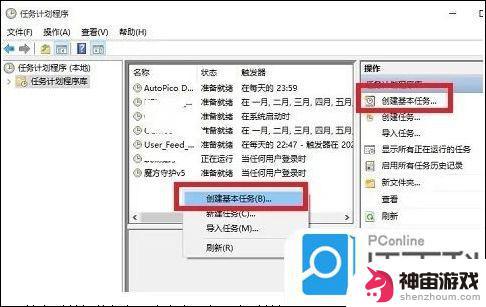
5. 给定时关机的任务取个名字,如“定时关机”,然后点击“下一步”;
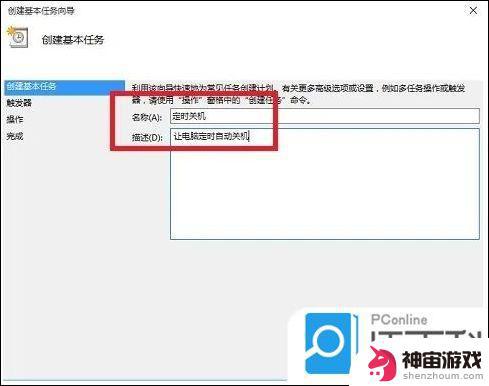
6. 选择关机任务从什么时候开始,根据自己需要选择;
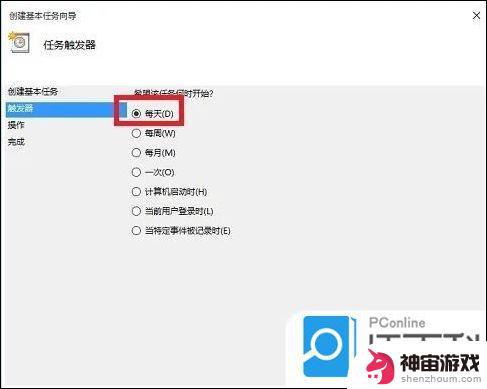
7. 设置定时关机的时间段,选择定时关机每隔多长时间发生一次;
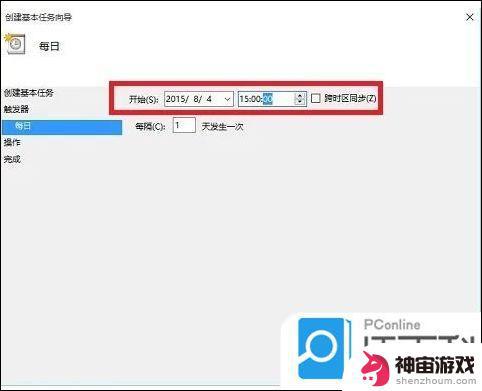
8. 选择任务执行的操作为启动程序;

9. 点击“程序或脚本”后面的浏览进行选择执行的程序,要是知道程序路径就可以直接填写程序。填上 shutdown 命令,这里参数设置 -s 表示关机;
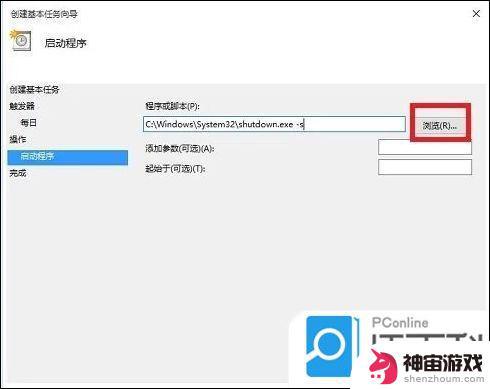
10. 选择“是”来确定;
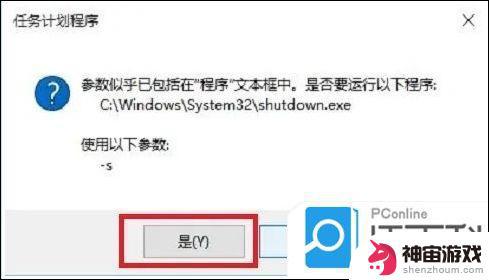
11. 此界面选择“完成”,结束自动关机的计划任务设置;
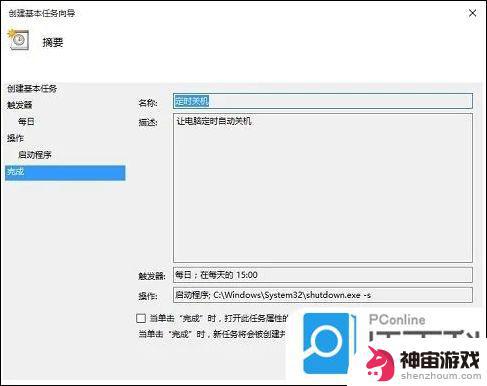
12. 设置好后,在任务列表里就可以看定时关机任务了。
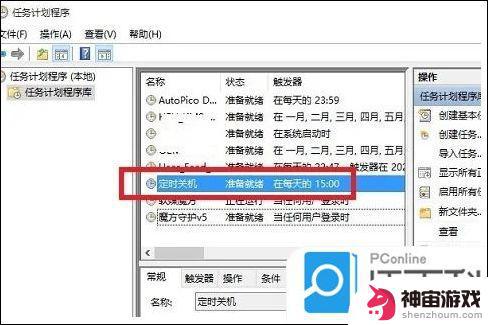
方法二、
1. 右键点击左下角开始图标,选择运行。或者按快捷键“win+R”;
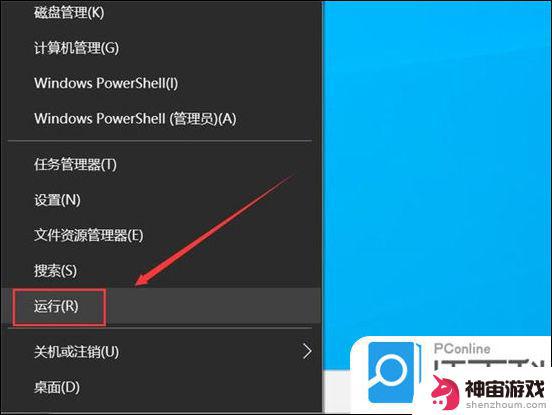
2. 在运行窗口,输入“shutdown -s -t 7200”命令,后面的数字是自动关机的时间,按秒计算。比如1小时就是3600秒。我这设置2小时后自动关机,就输入7200;
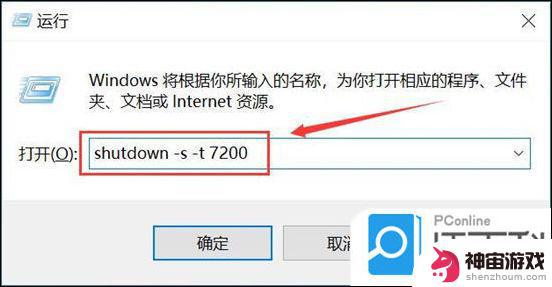
3. 输入自动关机命令后,点击确定按钮。注意屏幕右下角,会出现设置成功的提示,有提示则代表设置成功;
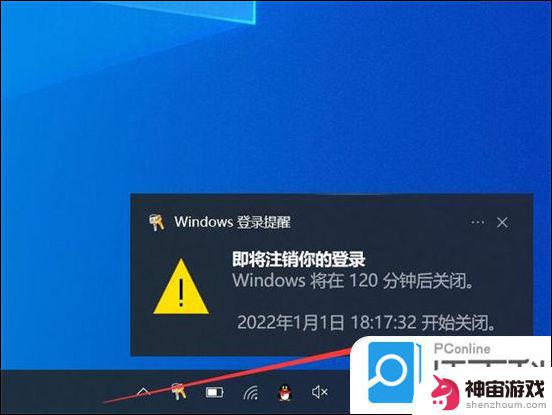
4. 如果想取消设置的自动关机,进入运行窗口,输入“shutdown -a”命令;
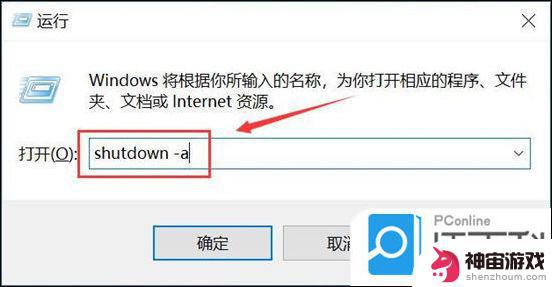
5. 同样,设置成功后,右下角出现提醒。
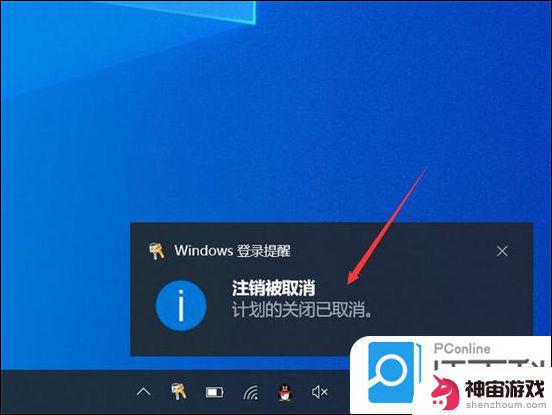
以上就是设置手机弹出菜单的全部内容,如果还有不清楚的用户,可以按照小编的方法来操作,希望这能对大家有所帮助。
- 上一篇: 抖音手游直播怎么开麦克风
- 下一篇: 抖音限时限量购失效了 为什么还占用库存
热门教程
猜您喜欢
最新手机软件
- 1
- 2
- 3
- 4
- 5
- 6
- 7
- 8
- 9
- 10
















